4.3 安排部署集合数据表单
注:如果在“集合数据表单”配置页上选择了,则工作站用户可以随时运行“集合数据表单”。更多信息请参见部分 4.1, 配置集合数据表单。
您可以在三个级别定义日程安排:
-
管理区域: 设置由所有设备文件夹和设备继承。要为“管理区域”安排“数据集合表单”的部署,请参见部分 4.3.1, 为管理区域安排集合数据表单的部署。
-
设备文件夹: 文件夹中的所有设备都会继承此设置。覆盖“管理区域”级别的设置。要为设备文件夹安排“数据集合表单”的部署,请参见部分 4.3.2, 为文件夹中的设备安排集合数据表单的部署。
-
设备: 这些设置仅应用于所配置的设备。覆盖“管理区域”级别的设置。要为设备安排“数据集合表单”的部署,请参见部分 4.3.3, 为设备安排集合数据表单的部署。
4.3.1 为管理区域安排集合数据表单的部署
无日程安排
-
在字段中选择。

-
单击或。
不安排“集合数据表单”的部署时间。
特定日期
在指定日期部署“集合数据表单”:
-
在字段中选择。
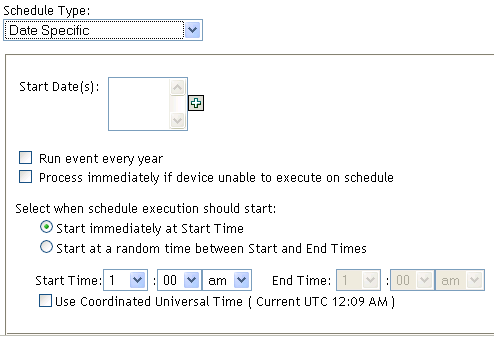
-
单击字段右侧的 + 图标打开日历,然后选择日期。要选择多个日期,请再次单击 + 图标。单击 - 图标可以删除选定的日期。
-
(可选)选择可以在每年的选定日期部署“集合数据表单”。
-
选择是在指定的时间部署“集合数据表单”,还是在指定的开始时间和结束时间内随机部署。
-
指定开始时间,如果选择了,则同时指定结束时间。
-
(可选)选择。
-
单击或。
重复
选择是在设备刷新时、一周中的特定几天、每月,还是以固定间隔部署“集合数据表单”。
在设备刷新时部署“集合数据表单”:
-
在字段中选择。
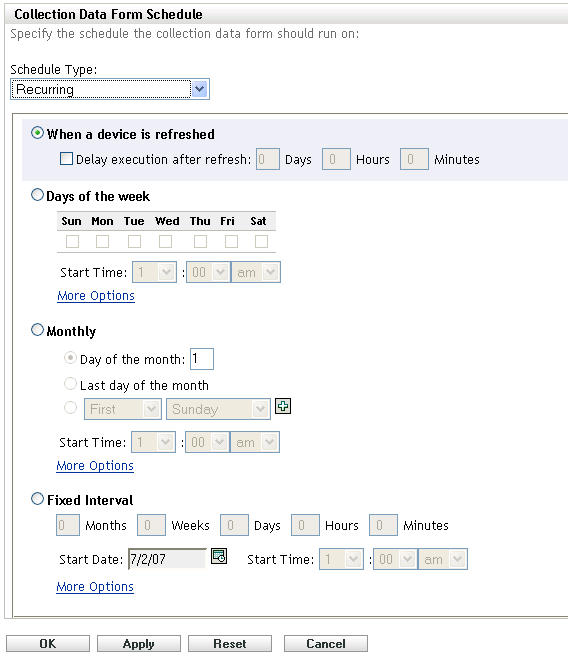
-
选择。
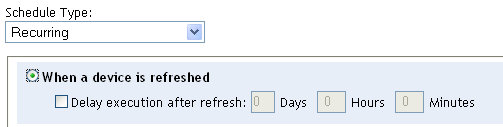
-
(可选)如果要在刷新后按设置的时间延迟部署“集合数据表单”,请选择,并指定天数、小时数和分钟数。
-
单击或。
在一周的特定几天部署“集合数据表单”:
-
在字段中选择。
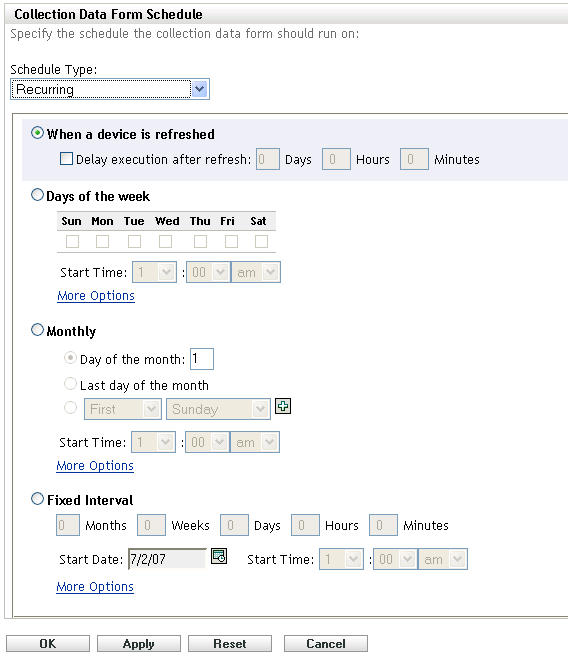
-
选择。
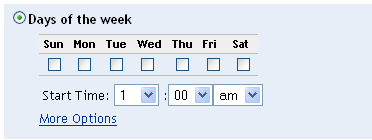
-
选择要在星期几部署“集合数据表单”。
-
在字段中,指定部署“集合数据表单”的时间。
-
单击。
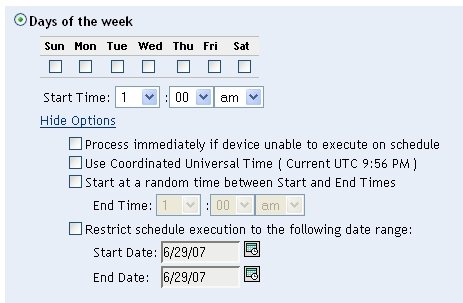
-
(可选)选择。
-
(可选)如果要在指定的开始时间和结束时间内随机部署“集合数据表单”,请选择,然后指定结束时间。
-
(可选)如果要限制“集合数据表单”在特定日期范围内部署,请选择,然后指定开始日期和结束日期。
-
单击或。
每月部署“集合数据表单”:
-
在字段中选择。
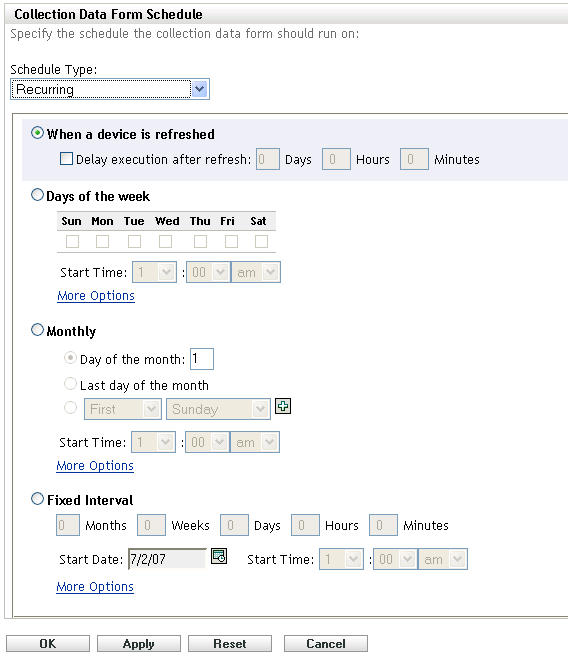
-
选择。
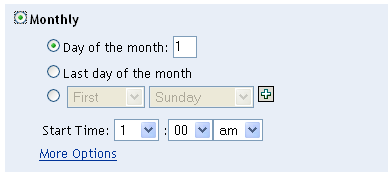
-
选择并指定 1 到 31 之间的数字、选择,或选择可配置字段,并在其中选择重复日程安排的月份日期组合。
-
在字段中,指定部署“集合数据表单”的时间。
-
单击。
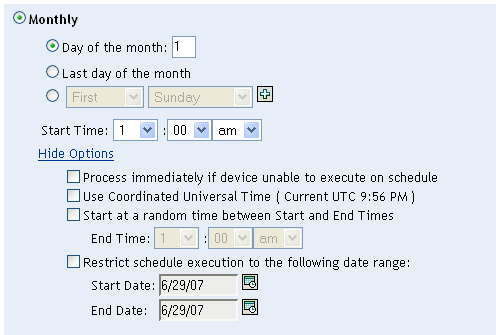
-
(可选)选择。
-
(可选)如果要在开始时间和结束时间内随机部署“集合数据表单”,请选择,然后指定结束时间。
-
(可选)如果要限制“集合数据表单”在特定日期范围内部署,请选择,然后指定开始日期和结束日期。
-
单击或。
以固定间隔发出“集合数据表单”:
-
在字段中选择。
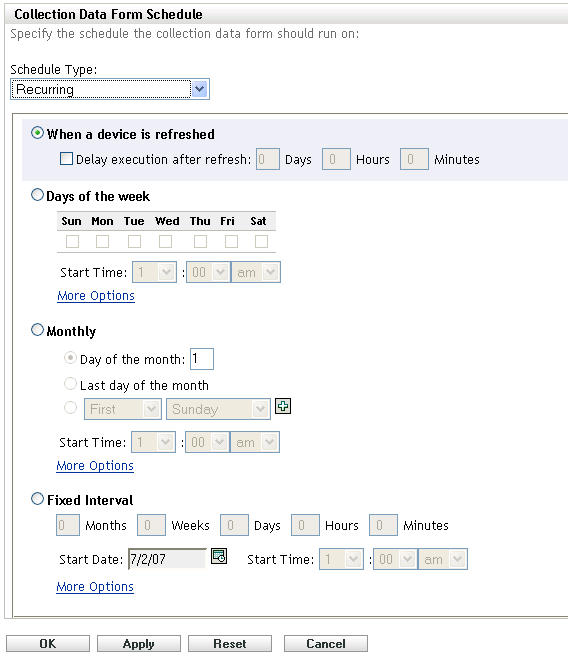
-
选择。
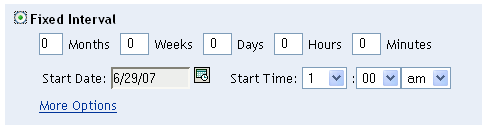
-
在相应字段内分别指定月数、星期数、天数、小时数和分钟数。
-
指定开始日期和时间。
-
单击。
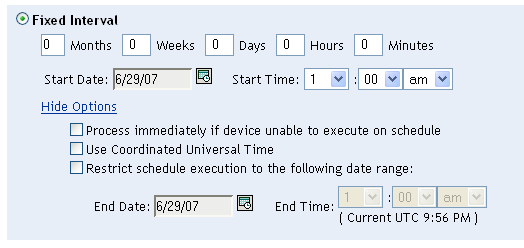
-
(可选)选择。
-
(可选)如果要限制“集合数据表单”在特定日期范围内部署,请选择,然后指定结束日期和结束时间。
-
单击或。
事件
-
在字段中选择。
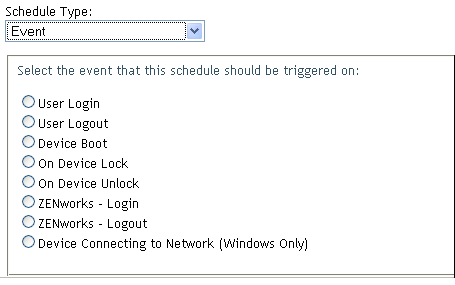
-
请选择以下选项之一:
-
用户登录
-
用户注销
-
设备引导
-
设备关闭
-
设备锁定时
-
设备解除锁定时
-
ZENworks 重新授权 - 登录
-
ZENworks 重新授权 - 注销
-
连接到网络的设备(仅限 Windows)
-
-
单击或。
4.3.2 为文件夹中的设备安排集合数据表单的部署
无日程安排
-
在字段中选择。

-
单击或。
不安排“集合数据表单”的部署时间。
特定日期
在指定日期部署“集合数据表单”:
-
在字段中选择。
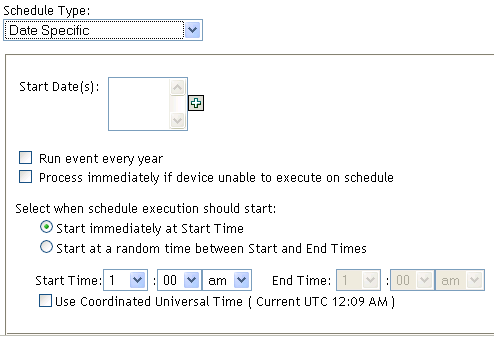
-
单击字段右侧的 + 图标打开日历,然后选择日期。要选择多个日期,请再次单击 + 图标。单击 - 图标可以删除选定的日期。
-
(可选)选择可以在每年的选定日期部署“集合数据表单”。
-
选择是在指定的时间部署“集合数据表单”,还是在指定的开始时间和结束时间内随机部署。
-
指定开始时间,如果选择了,则同时指定结束时间。
-
(可选)选择。
-
单击或。
重复
选择是在设备刷新时、一周中的特定几天、每月,还是以固定间隔部署“集合数据表单”。
在设备刷新时部署“集合数据表单”:
-
在字段中选择。
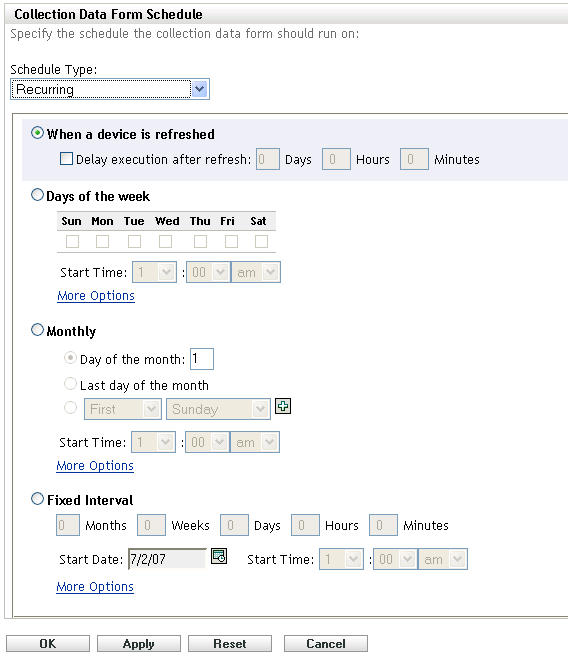
-
选择。
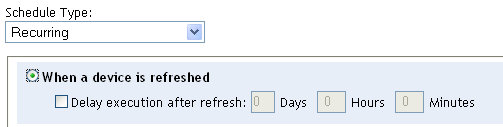
-
(可选)如果要在刷新后按设置的时间延迟部署“集合数据表单”,请选择,并指定天数、小时数和分钟数。
-
单击或。
在一周的特定几天部署“集合数据表单”:
-
在字段中选择。
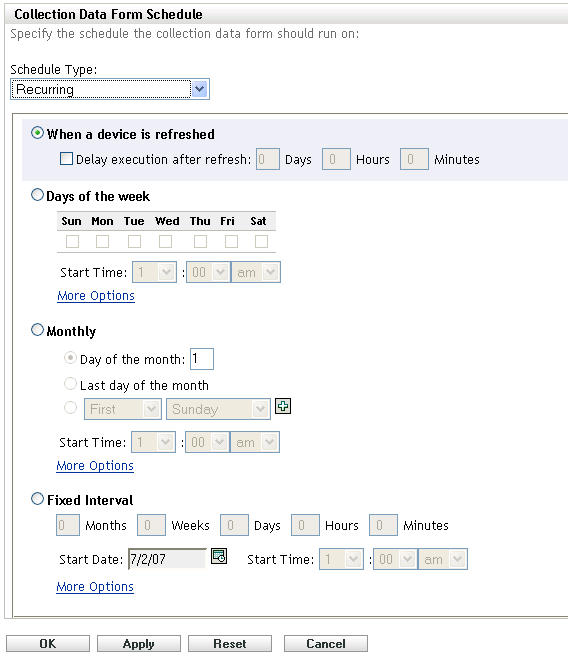
-
选择。
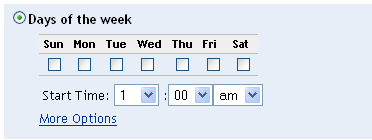
-
选择要在星期几部署“集合数据表单”。
-
在字段中,指定部署“集合数据表单”的时间。
-
单击。
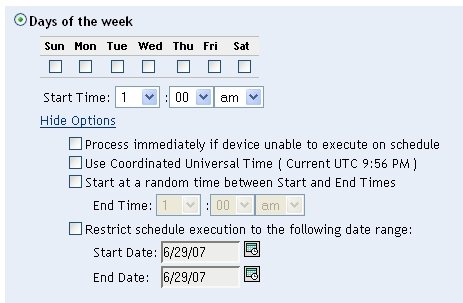
-
(可选)选择。
-
(可选)如果要在指定的开始时间和结束时间内随机部署“集合数据表单”,请选择,然后指定结束时间。
-
(可选)如果要限制“集合数据表单”在特定日期范围内部署,请选择,然后指定开始日期和结束日期。
-
单击或。
每月部署“集合数据表单”:
-
在字段中选择。
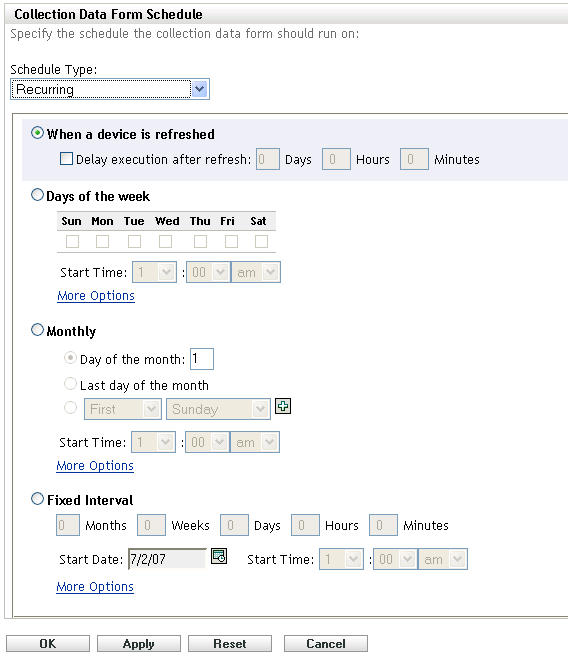
-
选择。
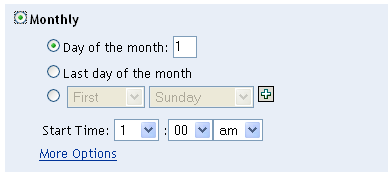
-
选择并指定 1 到 31 之间的数字、选择,或选择可配置字段,并在其中选择重复日程安排的月份日期组合。
-
在字段中,指定部署“集合数据表单”的时间。
-
单击。
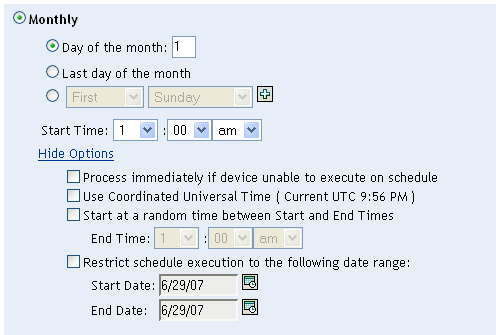
-
(可选)选择。
-
(可选)如果要在开始时间和结束时间内随机部署“集合数据表单”,请选择,然后指定结束时间。
-
(可选)如果要限制“集合数据表单”在特定日期范围内部署,请选择,然后指定开始日期和结束日期。
-
单击或。
以固定间隔发出“集合数据表单”:
-
在字段中选择。
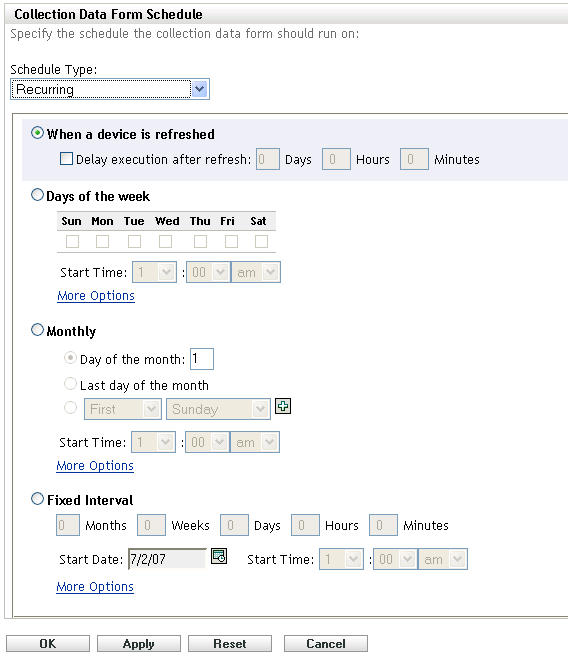
-
选择。
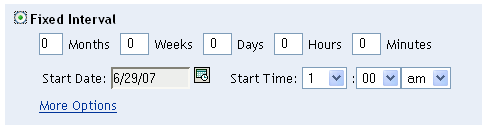
-
在相应字段内分别指定月数、星期数、天数、小时数和分钟数。
-
指定开始日期和时间。
-
单击。
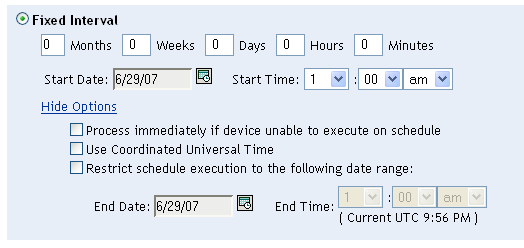
-
(可选)选择。
-
(可选)如果要限制“集合数据表单”在特定日期范围内部署,请选择,然后指定结束日期和结束时间。
-
单击或。
事件
-
在字段中选择。
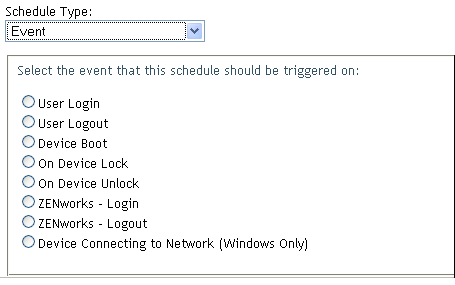
-
请选择以下选项之一:
-
用户登录
-
用户注销
-
设备引导
-
设备关闭
-
设备锁定时
-
设备解除锁定时
-
ZENworks 重新授权 - 登录
-
ZENworks 重新授权 - 注销
-
连接到网络的设备(仅限 Windows)
-
-
单击或。
4.3.3 为设备安排集合数据表单的部署
无日程安排
-
在字段中选择。

-
单击或。
不安排“集合数据表单”的部署时间。
特定日期
在指定日期部署“集合数据表单”:
-
在字段中选择。
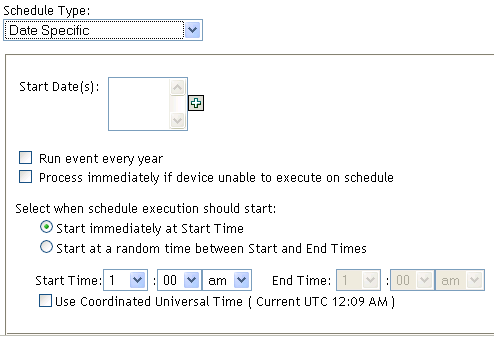
-
单击字段右侧的 + 图标打开日历,然后选择日期。要选择多个日期,请再次单击 + 图标。单击 - 图标可以删除选定的日期。
-
(可选)选择可以在每年的选定日期部署“集合数据表单”。
-
选择是在指定的时间部署“集合数据表单”,还是在指定的开始时间和结束时间内随机部署。
-
指定开始时间,如果选择了,则同时指定结束时间。
-
(可选)选择。
-
单击或。
重复
选择是在设备刷新时、一周中的特定几天、每月,还是以固定间隔部署“集合数据表单”。
在设备刷新时部署“集合数据表单”:
-
在字段中选择。
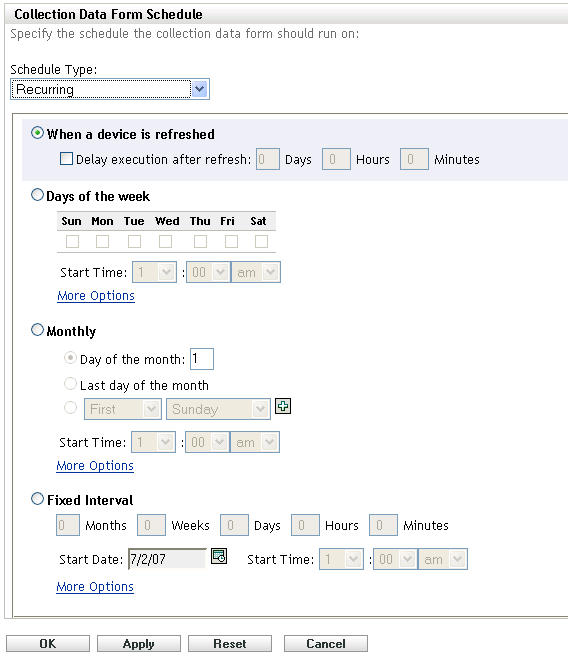
-
选择。
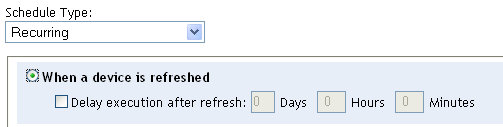
-
(可选)如果要在刷新后按设置的时间延迟部署“集合数据表单”,请选择,并指定天数、小时数和分钟数。
-
单击或。
在一周的特定几天部署“集合数据表单”:
-
在字段中选择。
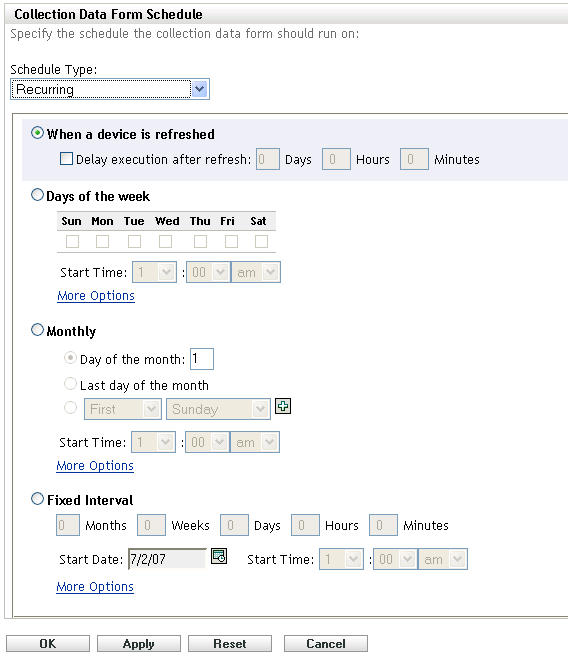
-
选择。
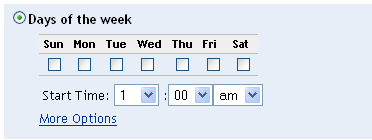
-
选择要在星期几部署“集合数据表单”。
-
在字段中,指定部署“集合数据表单”的时间。
-
单击。
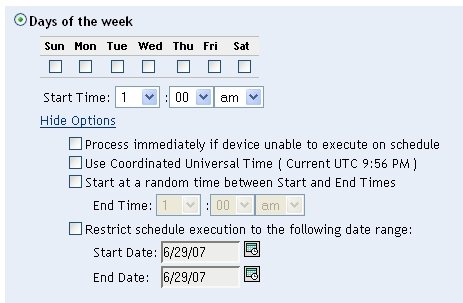
-
(可选)选择。
-
(可选)如果要在指定的开始时间和结束时间内随机部署“集合数据表单”,请选择,然后指定结束时间。
-
(可选)如果要限制“集合数据表单”在特定日期范围内部署,请选择,然后指定开始日期和结束日期。
-
单击或。
每月部署“集合数据表单”:
-
在字段中选择。
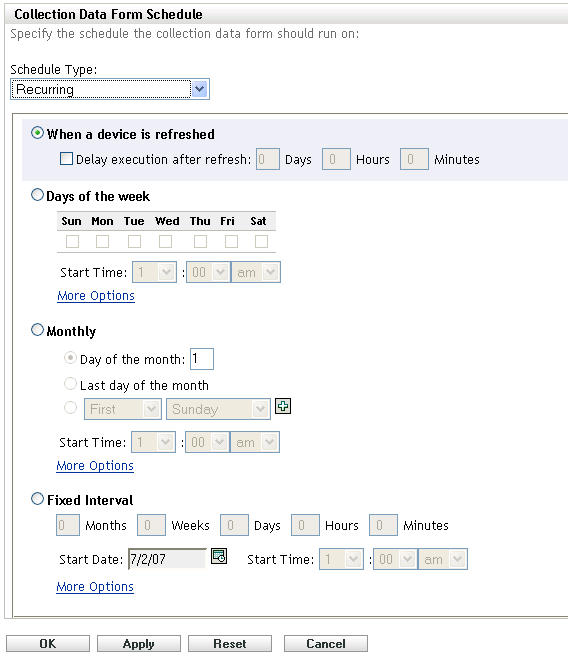
-
选择。
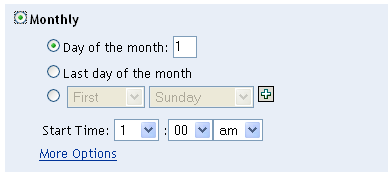
-
选择并指定 1 到 31 之间的数字、选择,或选择可配置字段,并在其中选择重复日程安排的月份日期组合。
-
在字段中,指定部署“集合数据表单”的时间。
-
单击。
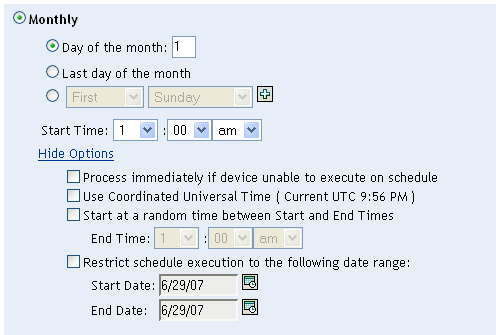
-
(可选)选择。
-
(可选)如果要在开始时间和结束时间内随机部署“集合数据表单”,请选择,然后指定结束时间。
-
(可选)如果要限制“集合数据表单”在特定日期范围内部署,请选择,然后指定开始日期和结束日期。
-
单击或。
以固定间隔发出“集合数据表单”:
-
在字段中选择。
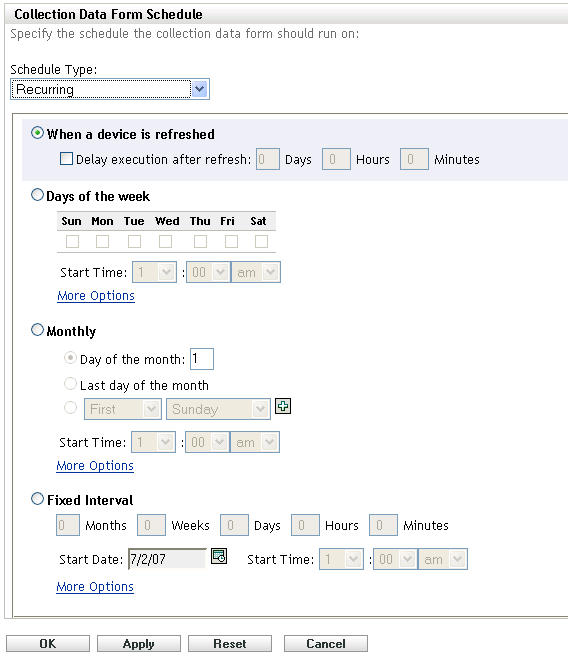
-
选择。
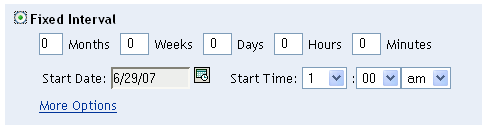
-
在相应字段内分别指定月数、星期数、天数、小时数和分钟数。
-
指定开始日期和时间。
-
单击。
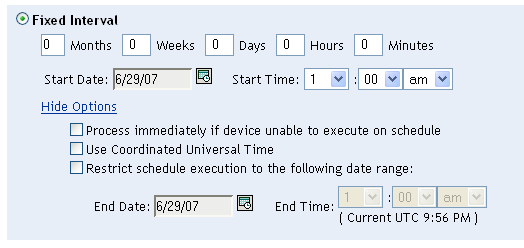
-
(可选)选择。
-
(可选)如果要限制“集合数据表单”在特定日期范围内部署,请选择,然后指定结束日期和结束时间。
-
单击或。
事件
-
在字段中选择。
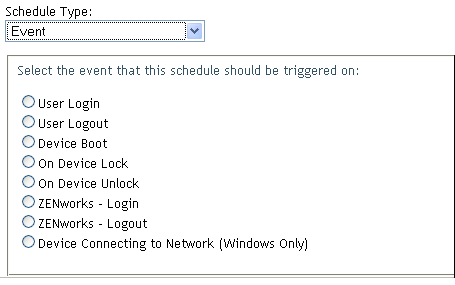
-
请选择以下选项之一:
-
用户登录
-
用户注销
-
设备引导
-
设备关闭
-
设备锁定时
-
设备解除锁定时
-
ZENworks 重新授权 - 登录
-
ZENworks 重新授权 - 注销
-
连接到网络的设备(仅限 Windows)
-
-
单击或。